Podepisování PDF souborů na Macu pomocí UPDF
Při práci s digitálními smlouvami, online formuláři a dokumenty často potřebujete podepisovat elektronicky nebo digitálně. Pokud chcete udělat totéž, UPDF vám s tím pomůže díky své exkluzivní funkci přidávání podpisů. Ponořte se do tohoto dokonalého průvodce a prozkoumejte, jak můžete podepisovat soubory PDF na Macu pomocí UPDF! Můžete kliknout na tlačítko níže nebo přejít do App Storu a stáhnout si bezplatnou zkušební verzi UPDF. Pokud se vám líbí, můžete si cenu ověřit zde , kde je cena velmi nízká.
Windows • macOS • iOS • Android 100% bezpečné
1. Jak přidat elektronický podpis
Zde je návod, jak přidat elektronické podpisy do PDF:
Krok 1: Vytvořte podpisy
Pro vytvoření elektronického podpisu v UPDF postupujte podle níže uvedených kroků.
Klikněte na ikonu Nástroje na levém panelu nástrojů pro vstup do režimu Komentář .
Přesuňte kurzor myši na ikonu Podpis v horním panelu nástrojů.
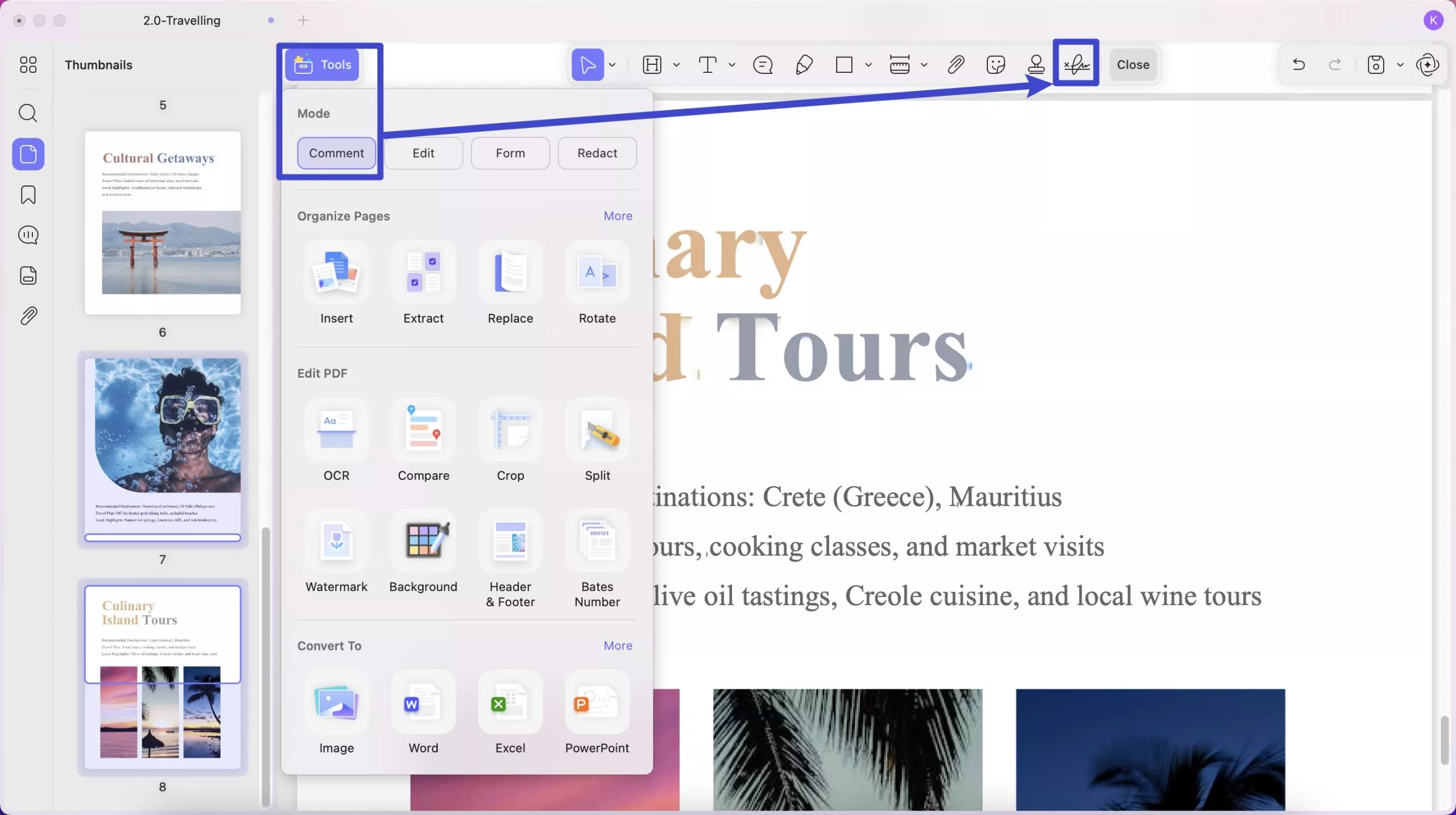
Poté musíte kliknout na tlačítko Vytvořit podpis . Nyní můžete do dokumentu PDF rychle přidat podpisy čtyřmi způsoby:
- Klávesnice
- Myš
- Trackpad
- Fotografie
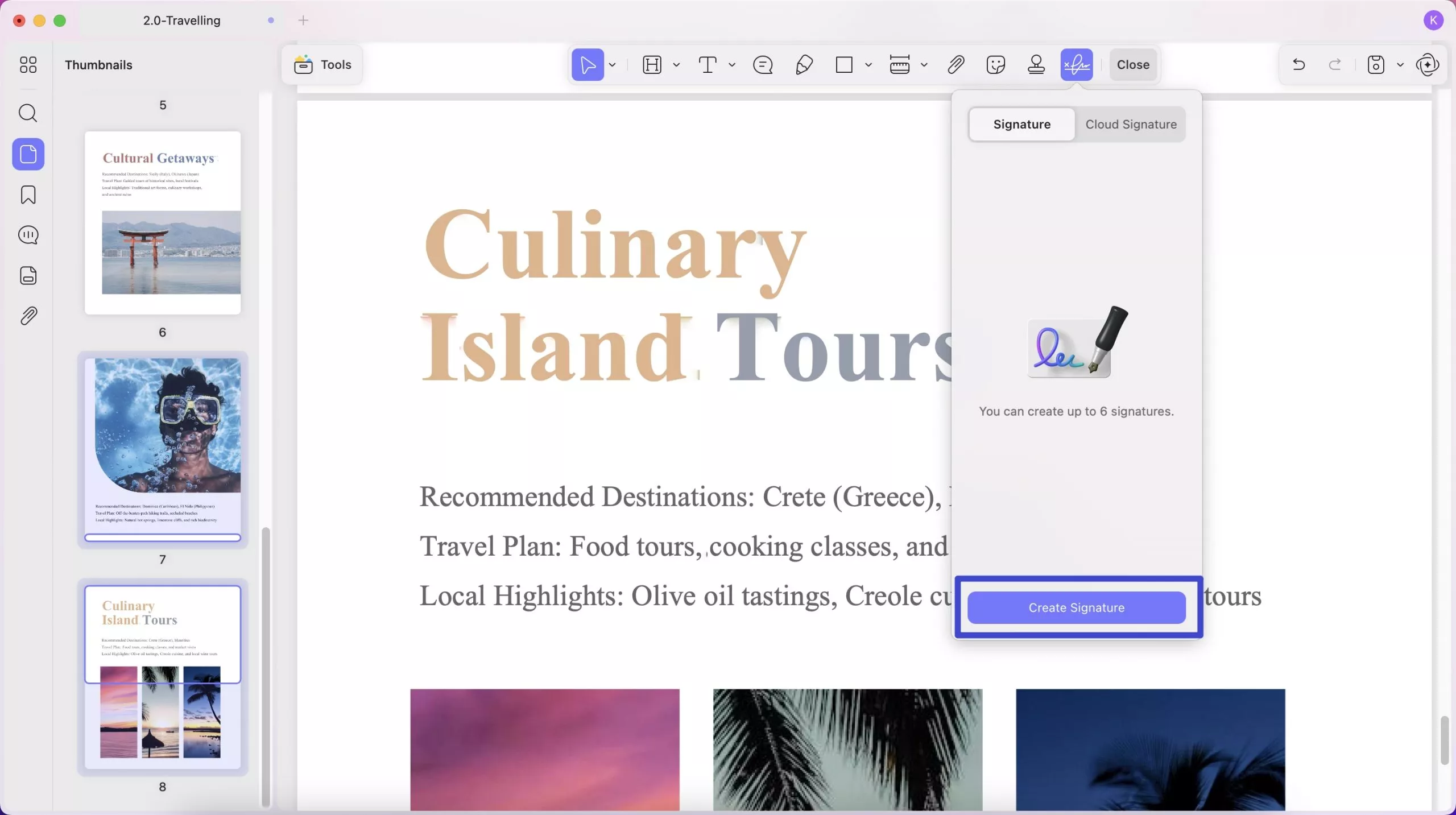
Chcete-li napsat podpis, musíte kliknout na ikonu „Klávesnice“. Můžete změnit styl a barvu písma podpisu.
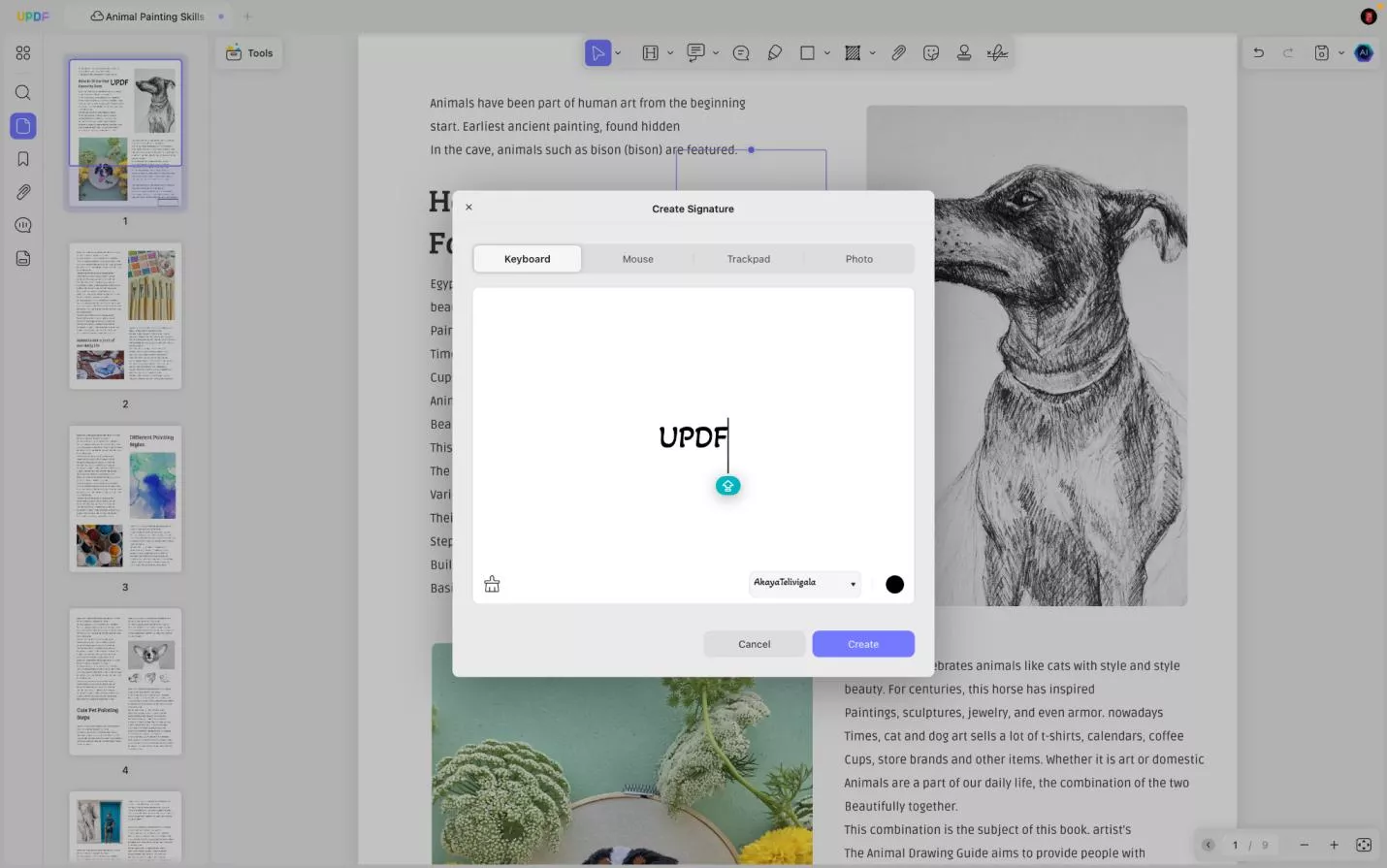
Podpis můžete nakreslit také pomocí myši výběrem možnosti „Myš“. Umožňuje vám to také přizpůsobit velikost a barvu čáry.
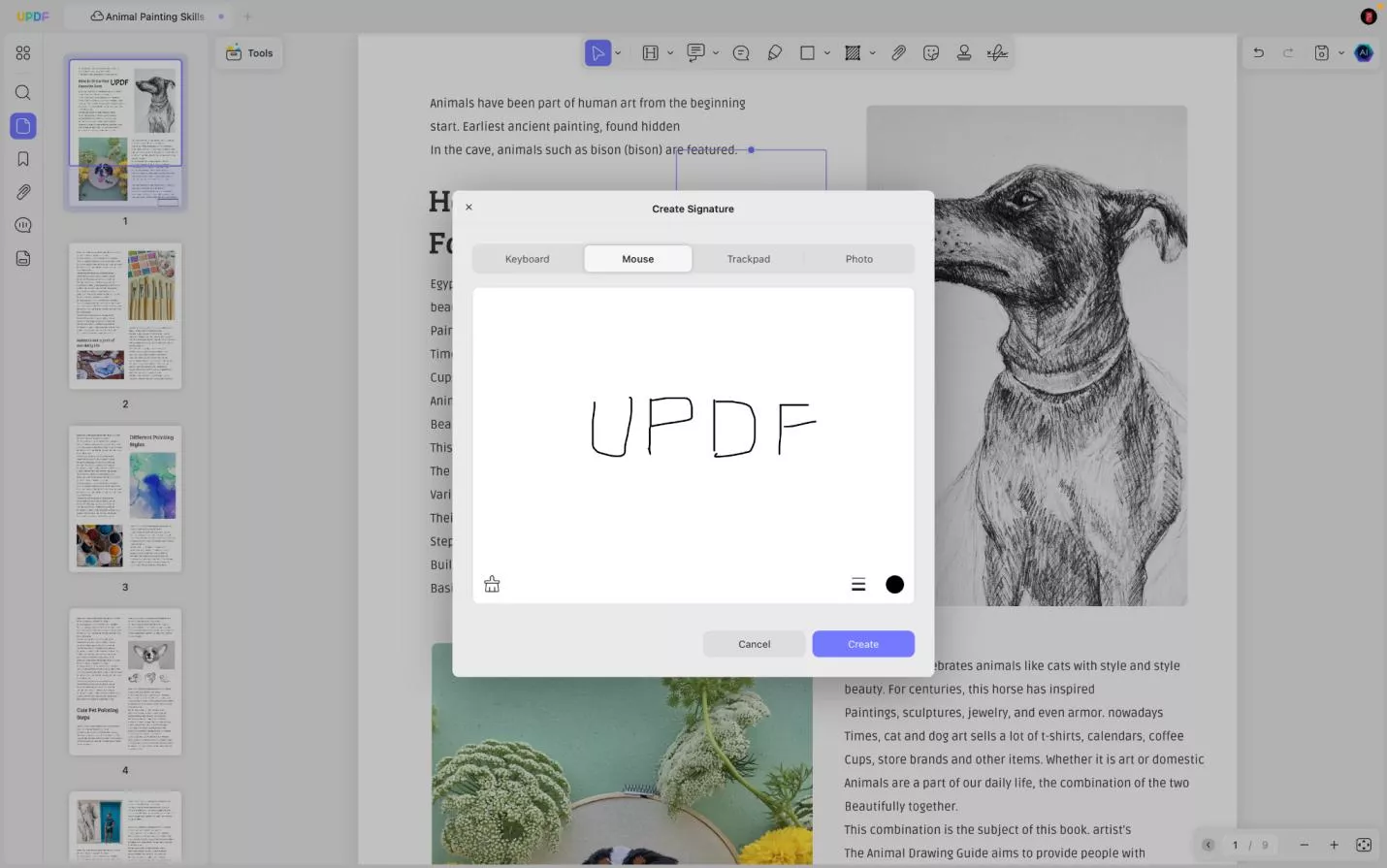
Můžete vybrat „Trackpad“ a kliknout na „Klikněte zde pro začátek“, abyste si mohli napsat podpis ručně pomocí trackpadu. Po dokončení psaní stiskněte klávesu „Enter“.
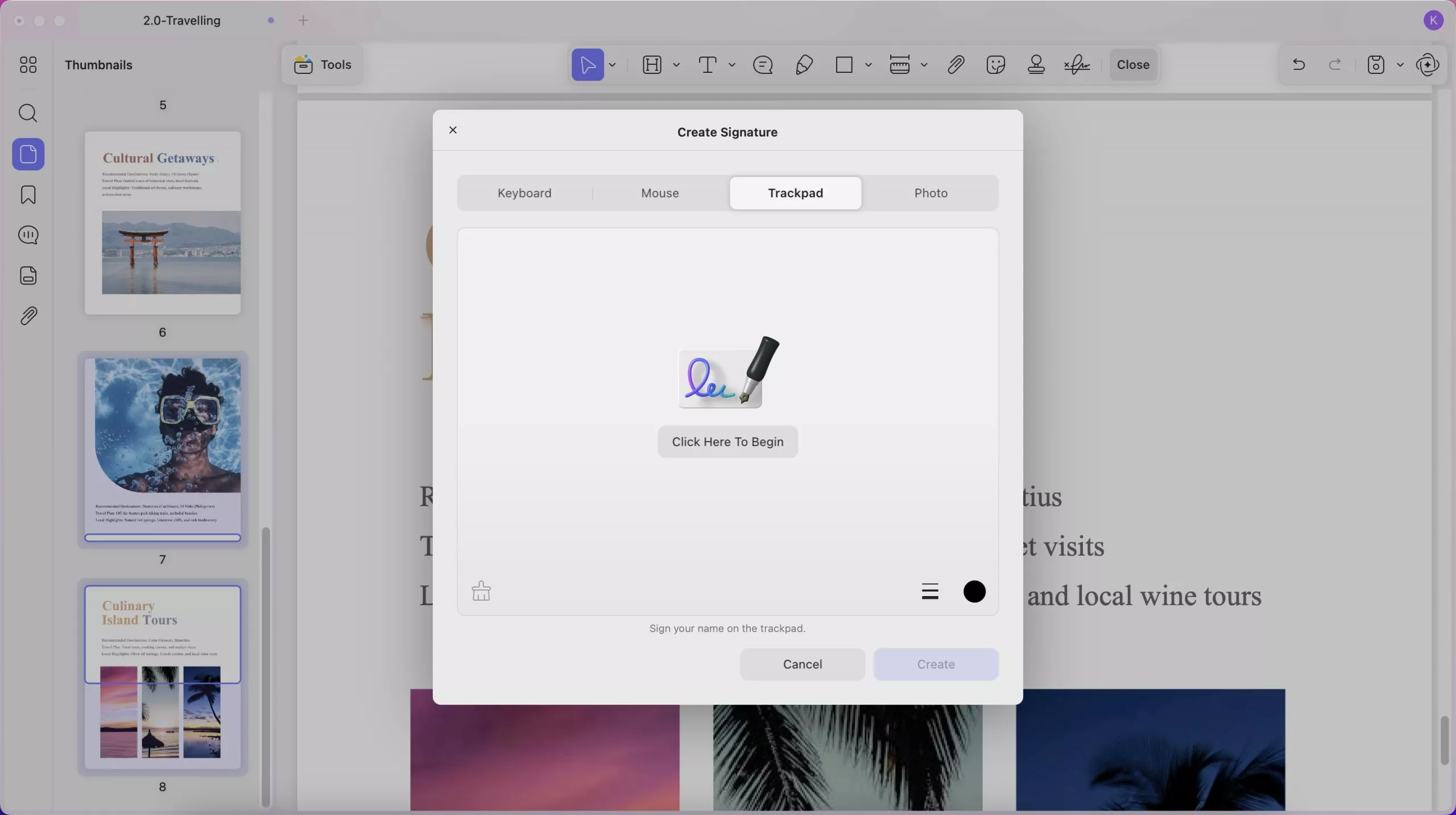
A pokud máte jeden podpis ve formátu obrázku, můžete použít funkci „Fotografie“, kliknout na „Vybrat soubor“ pro nahrání obrázku a změnit barvu podpisu, pokud chcete vytvořit podpis.
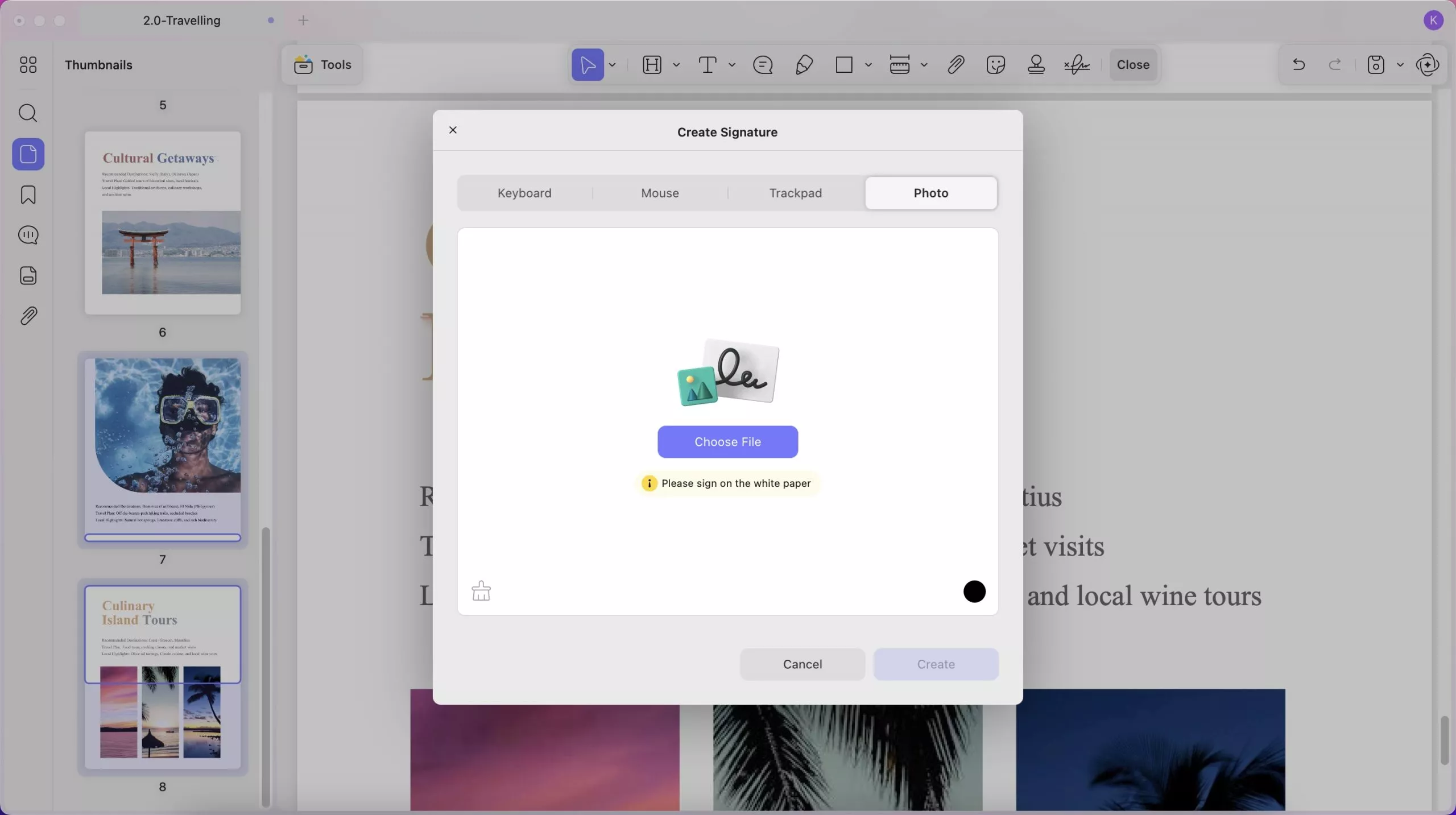
Nyní můžete kliknout na „Vytvořit“ a vytvořit si podpis pomocí UPDF na Macu.
Krok 2: Přidání podpisu
Po vytvoření podpisu jej můžete umístit kamkoli do dokumentu. Velikost podpisu můžete také změnit podle svých potřeb.
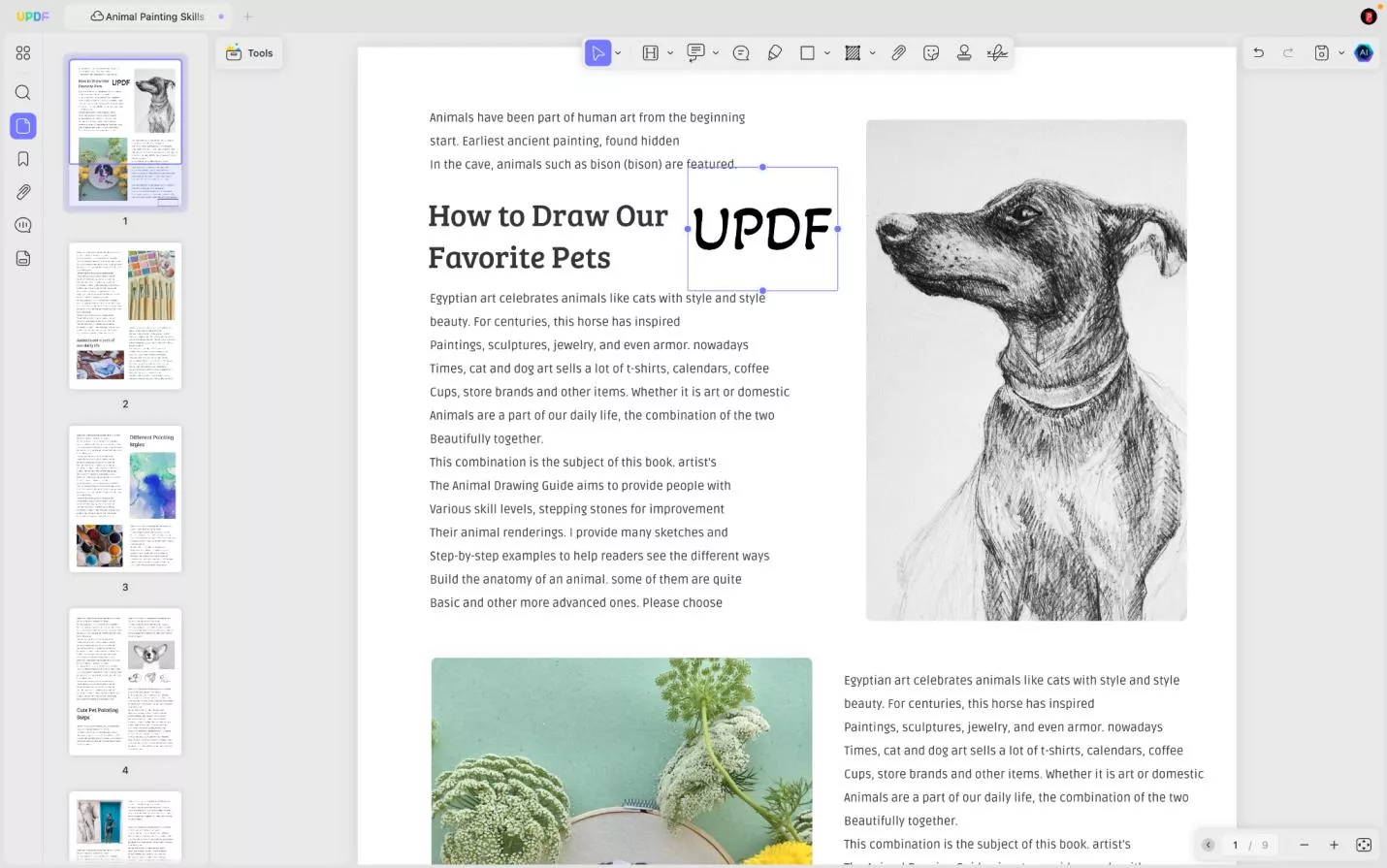
Krok 3: Synchronizace podpisu napříč zařízeními
Pokud si vytvoříte podpisy na Macu a chcete je používat na jiných zařízeních, jako jsou Windows, Android a iOS, můžete podpis synchronizovat do cloudu. Stačí kliknout na ikonu „Cloud“ a nahrát vytvořený podpis do cloudu.
Kliknutím na „Cloudový podpis“ zobrazíte všechny synchronizované podpisy.
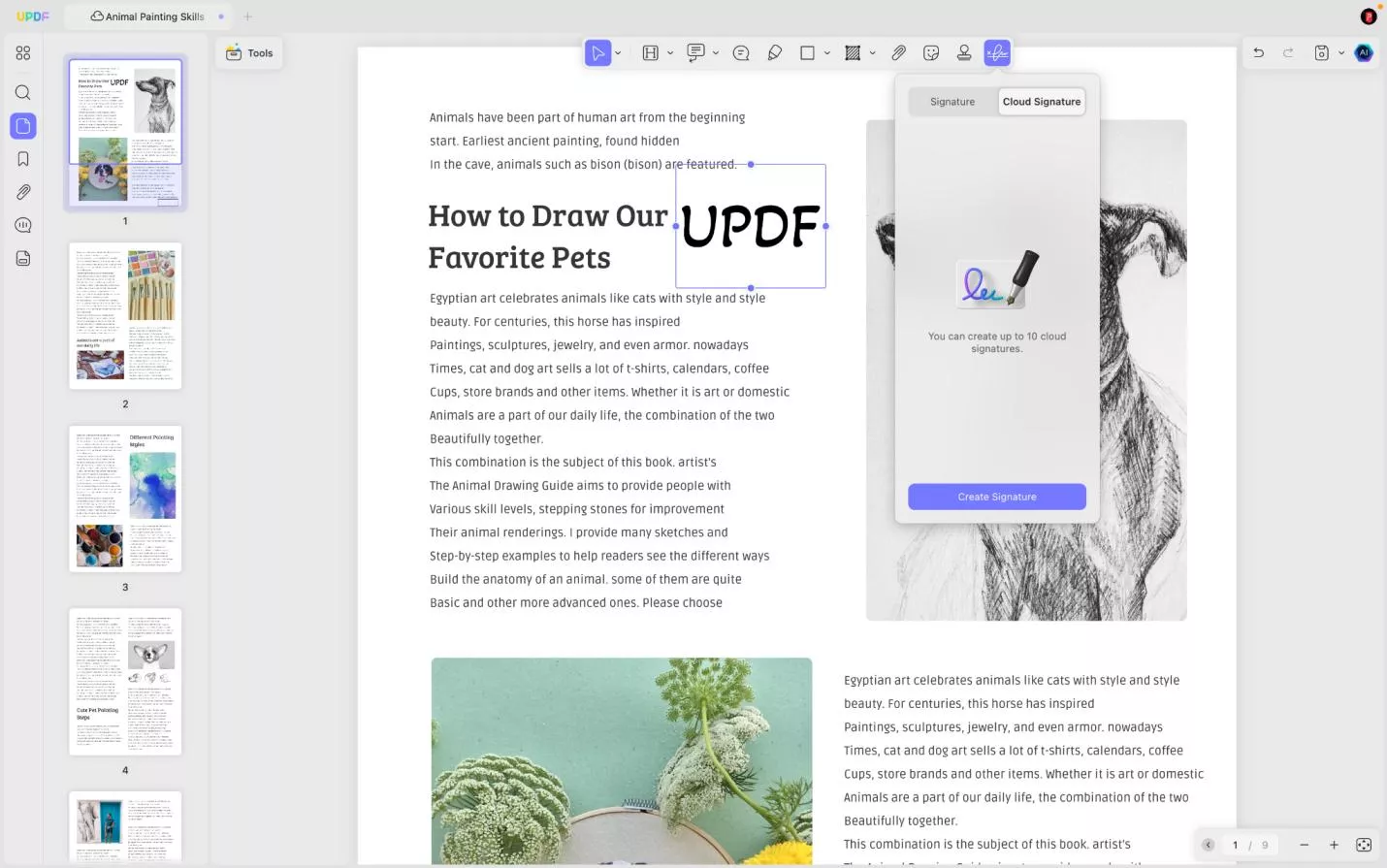
Poznámka : Pod ikonou podpisu můžete vytvořit a uložit čtyři podpisy. Pokud chcete přidat nový podpis, nejprve jeden odeberte.
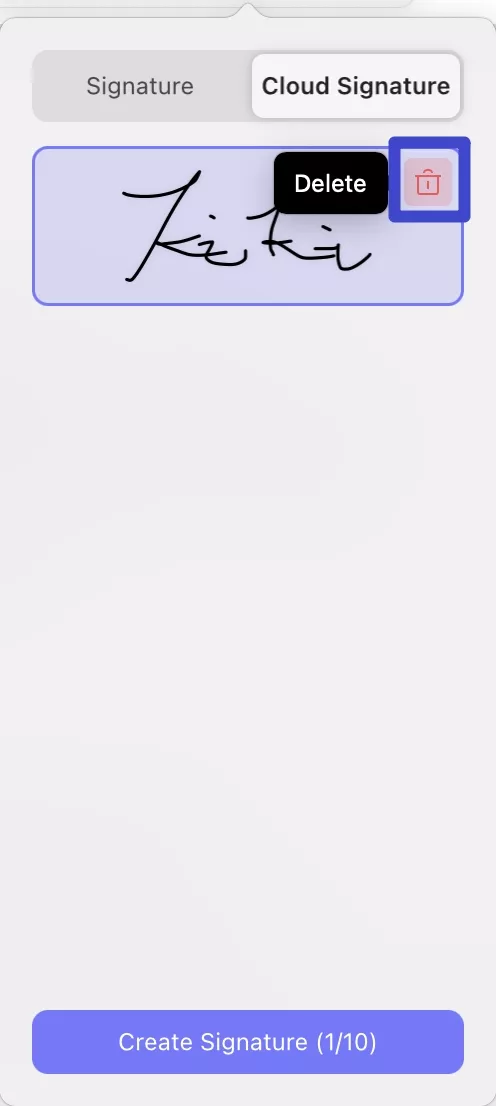
Bonusový tip
2. Jak přidat digitální podpis
Chcete digitálně podepsat svůj PDF dokument? Níže uvedený návod vám s tím pomůže. Ujistěte se, že jste dodrželi každý krok, abyste se vyhnuli jakýmkoli nejasnostem.
Krok 1: Přidání pole pro podpis
Podívejte se níže a zjistěte, jak přidat pole pro podpis!
- Spusťte UPDF a otevřete PDF soubor, který chcete digitálně podepsat.
- Po otevření přejděte vlevo nahoře na „Nástroje“ a vyberte možnost „Formulář“.
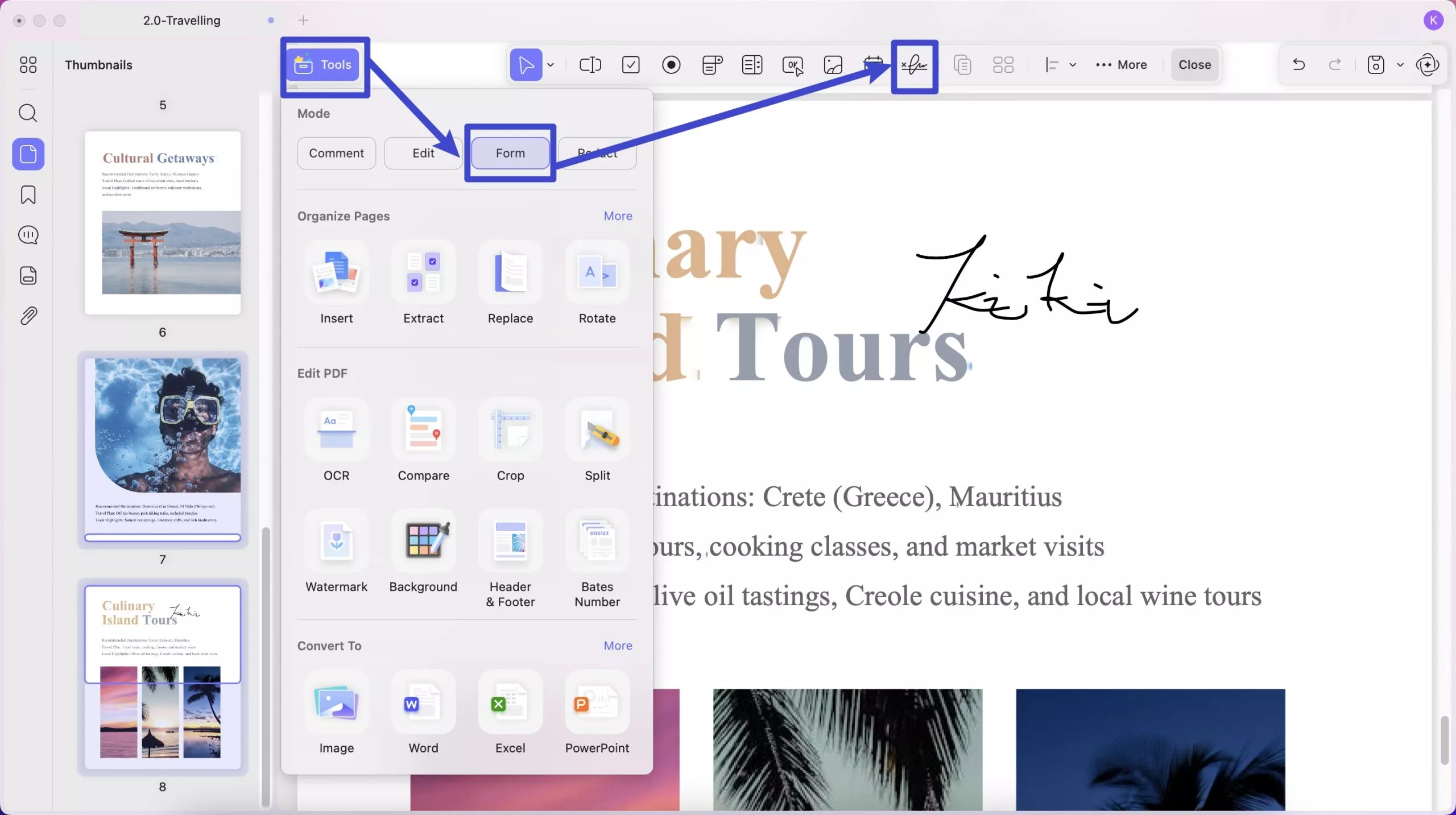
- Nyní v horní liště nabídky vyberte Digitální podpis a kliknutím kamkoli do souboru přidejte digitální podpis.
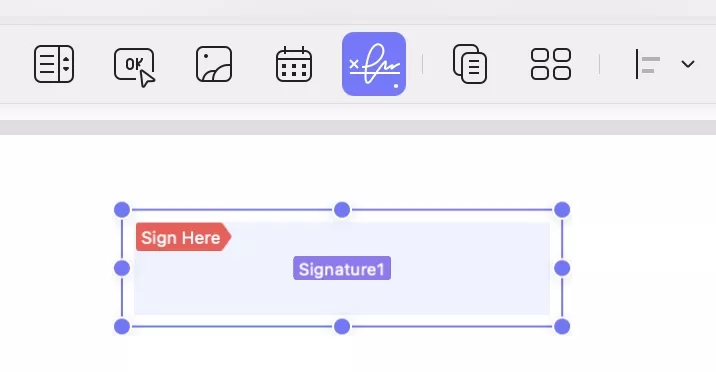
- Dále nakreslete rámeček na požadované místo. Můžete změnit velikost tohoto rámečku, změnit jeho umístění nebo kliknout na digitální podpis a přizpůsobit jeho obecné informace, styly a akce.
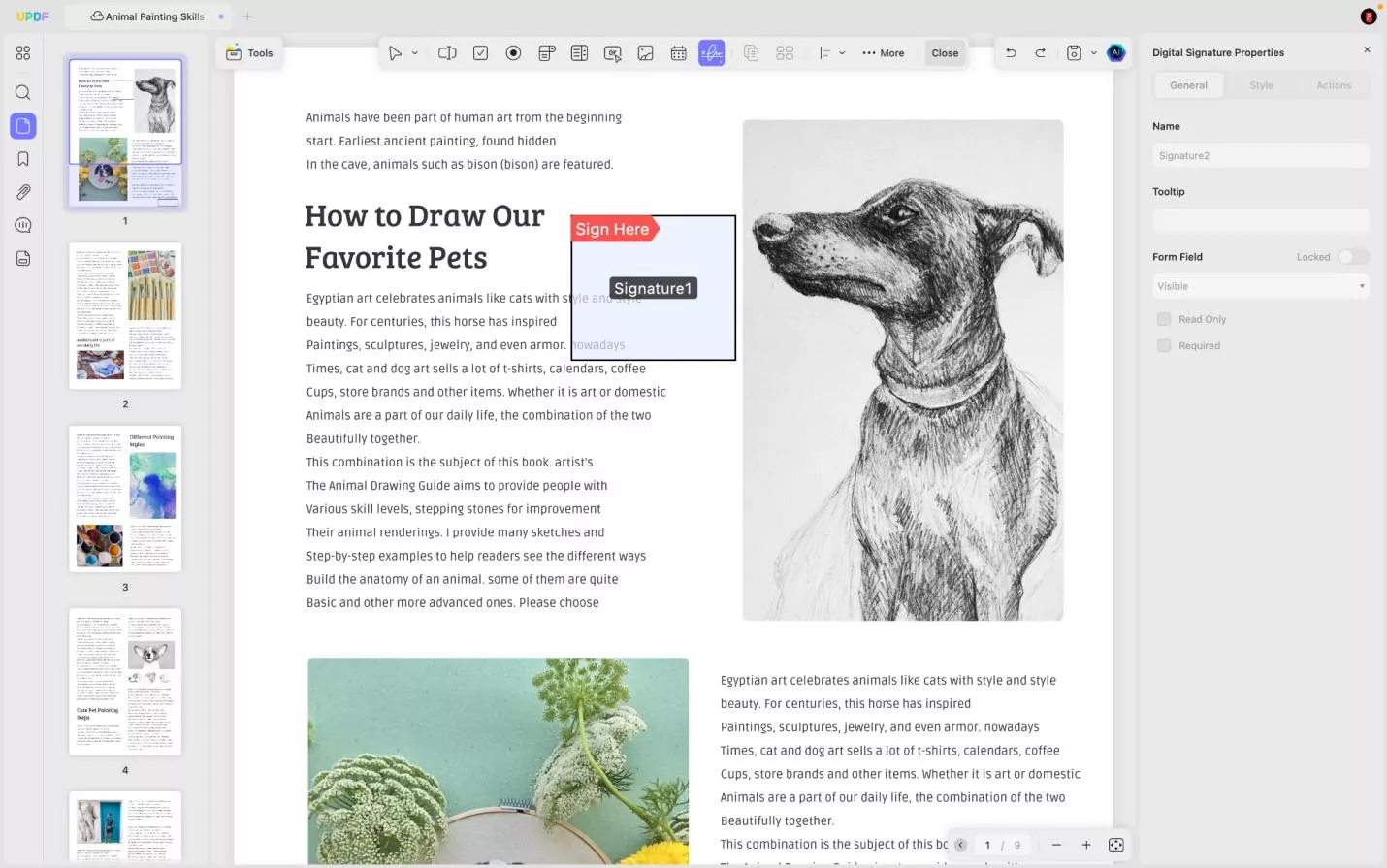
- Před sdílením dokumentu přejděte do nabídky „Soubor“ > „Uložit“, abyste mohli ostatním přidat digitální podpisy.
Krok 2: Digitálně podepište své PDF soubory
Pokud chcete PDF podepsat sami, UPDF vám umožní buď podepsat pomocí předem připraveného digitálního ID, nebo si vytvořit nové.
Možnost 1: Vytvoření a přidání digitálního podpisu
Níže se dozvíte, jak si můžete v UPDF vytvořit digitální identifikační číslo.
- Vlevo nahoře přejděte do sekce „Nástroje“ a vyberte možnost „Formulář“. V horní liště nabídky vyberte možnost Digitální podpis a kliknutím kamkoli do souboru přidejte digitální podpis. Poté nakreslete rámeček na požadované místo.
- Po nakreslení rámečku klikněte na tlačítko Zavřít pro ukončení režimu „Formulář“.

- Klikněte na políčko a zobrazí se vyskakovací okno. Následující okno nabízí několik možností. Klikněte na ikonu „Vytvořit“ nebo „Importovat“.
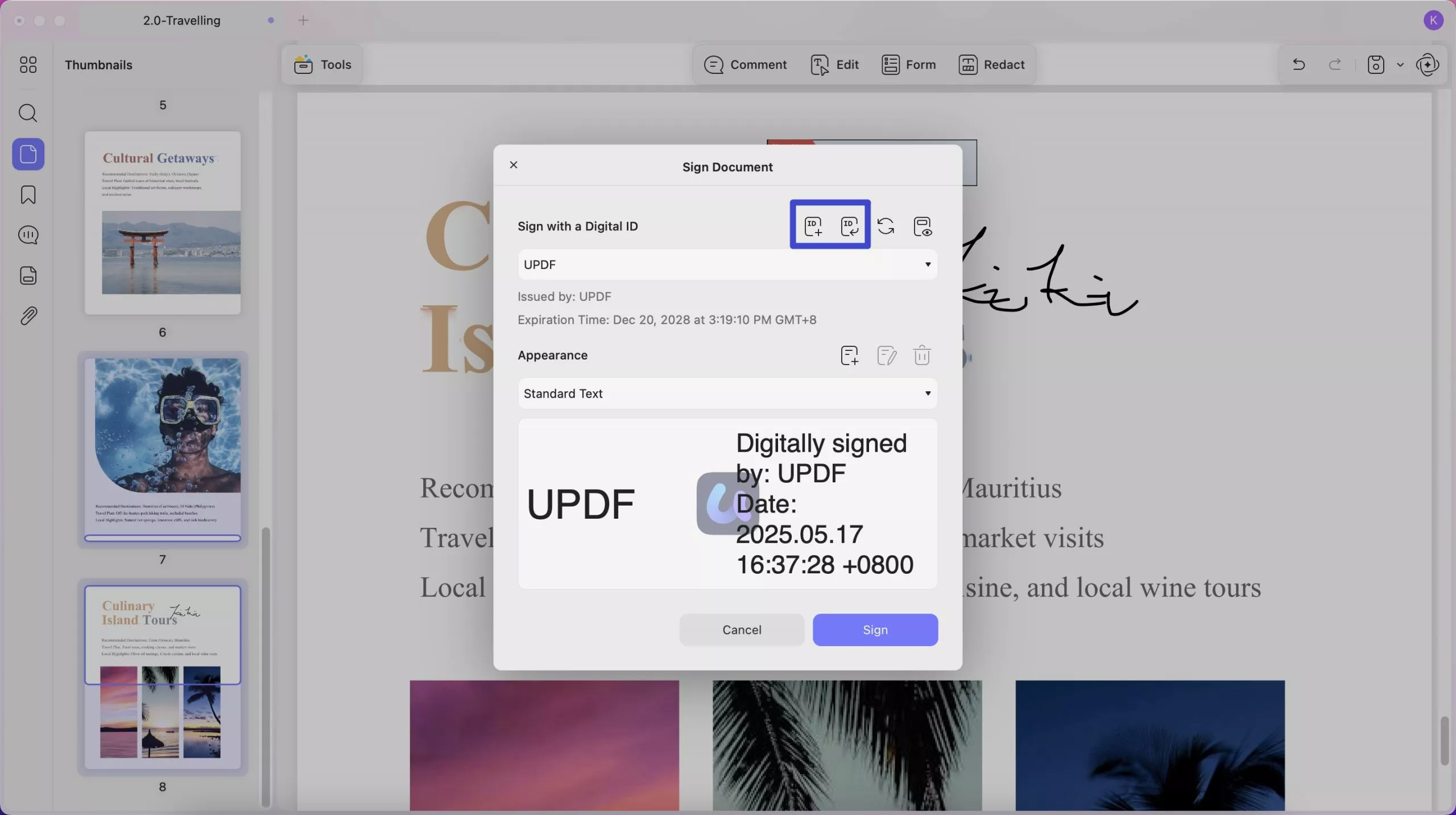
- Chcete-li vytvořit digitální ID, budete vyzváni k zadání osobních údajů, včetně jména, e-mailové adresy atd. Zadejte informace a pokračujte stisknutím tlačítka OK.
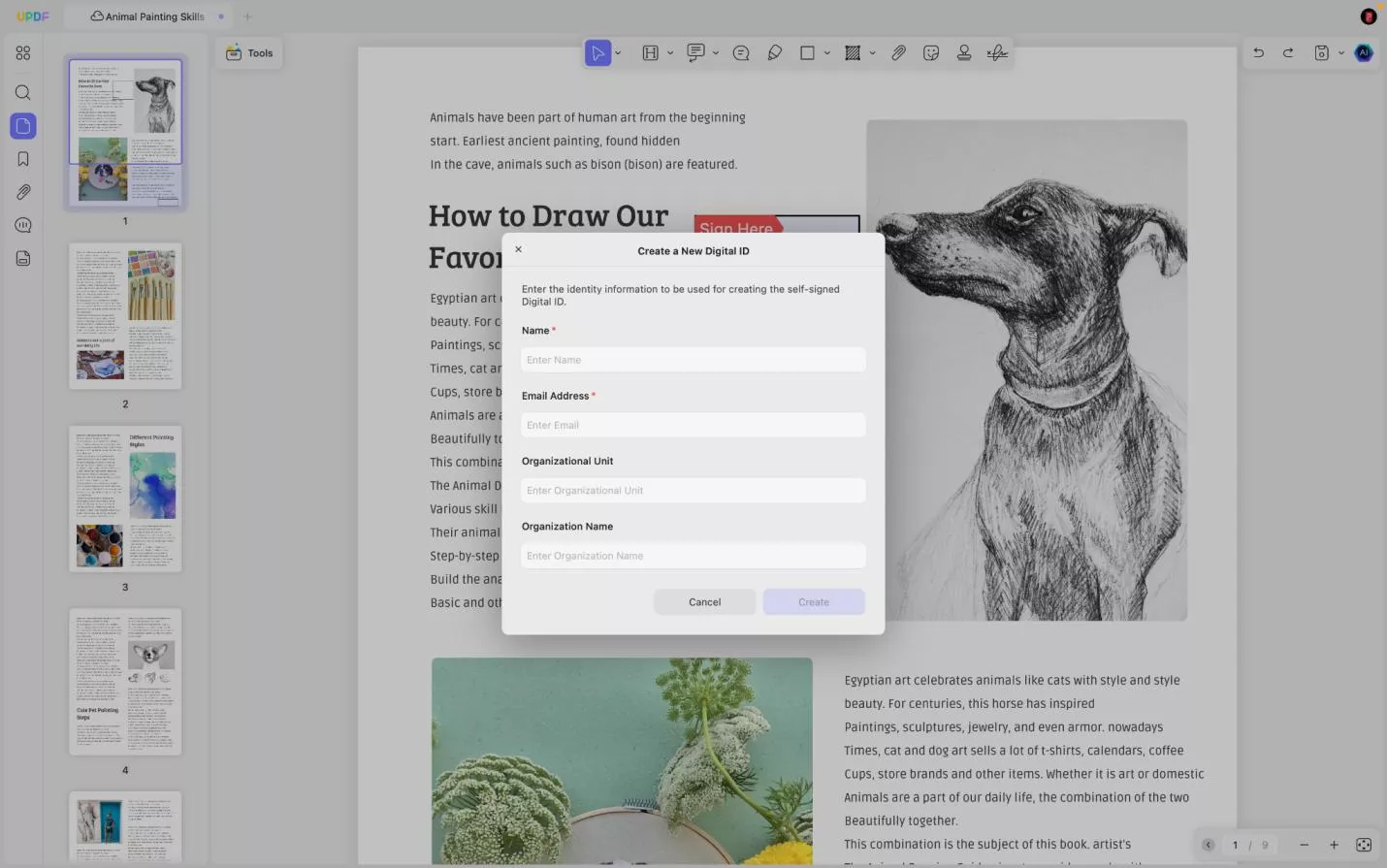
- Po úspěšném vytvoření digitálního ID zadejte heslo o délce alespoň šesti znaků a zabezpečte si své digitální ID.
- Nyní v okně Podepsat dokument vyberte možnost Podepsat a přidejte svůj digitální podpis.
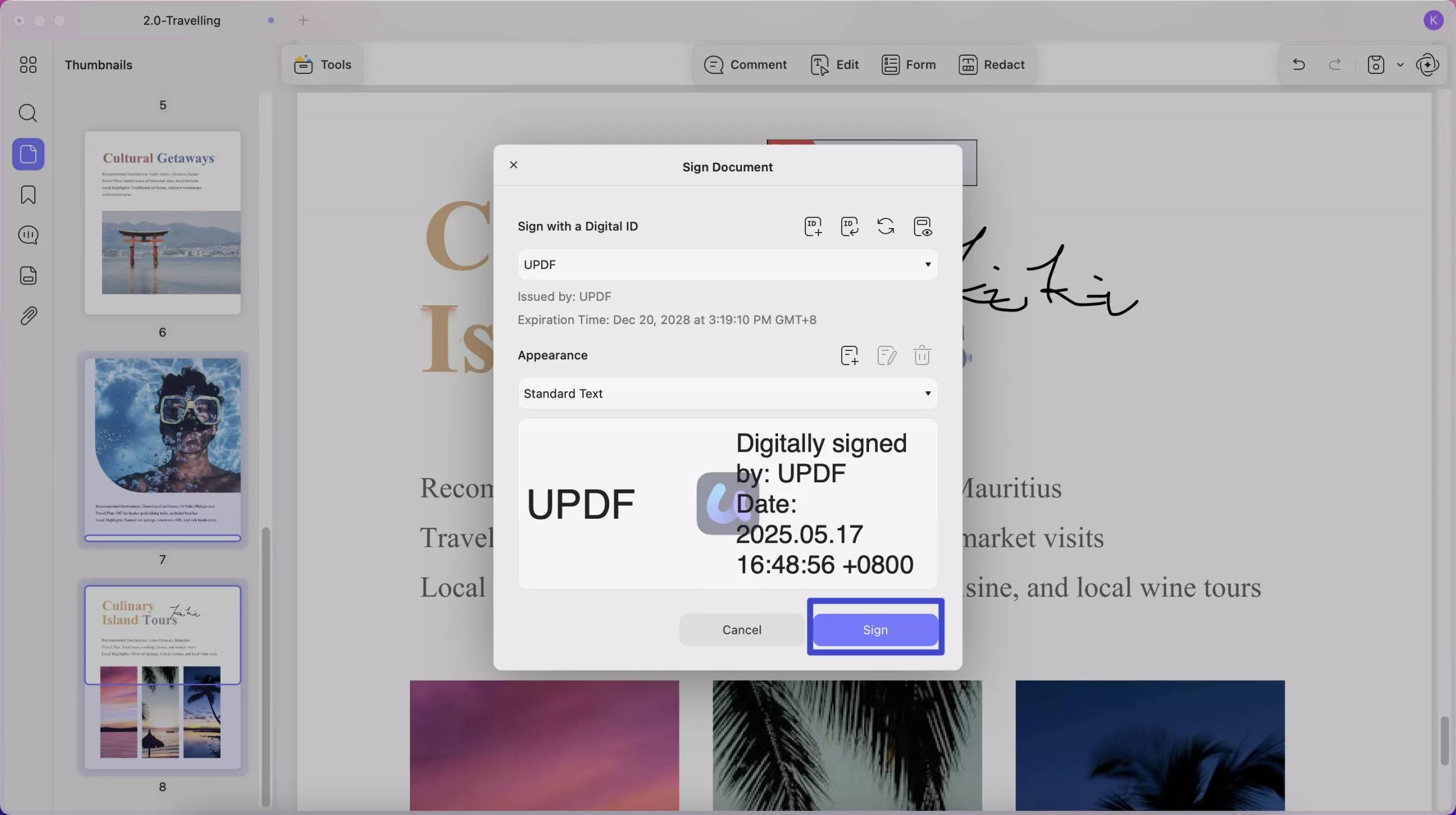
- V následujícím okně vyberte cílové úložiště pro podepsaný PDF a to je vše!
Bonusový tip
Klikněte na podpis a prohlédněte si jeho vlastnosti a certifikáty.
Možnost 2: Import a přidání digitálního podpisu
Kromě vytvoření digitálního identifikačního dokladu od nuly můžete také importovat existující identifikační doklad a digitálně podepsat PDF. Zde je návod, jak to udělat:
- Místo kliknutí na možnost Vytvořit v okně Podepsat vyberte možnost Importovat.
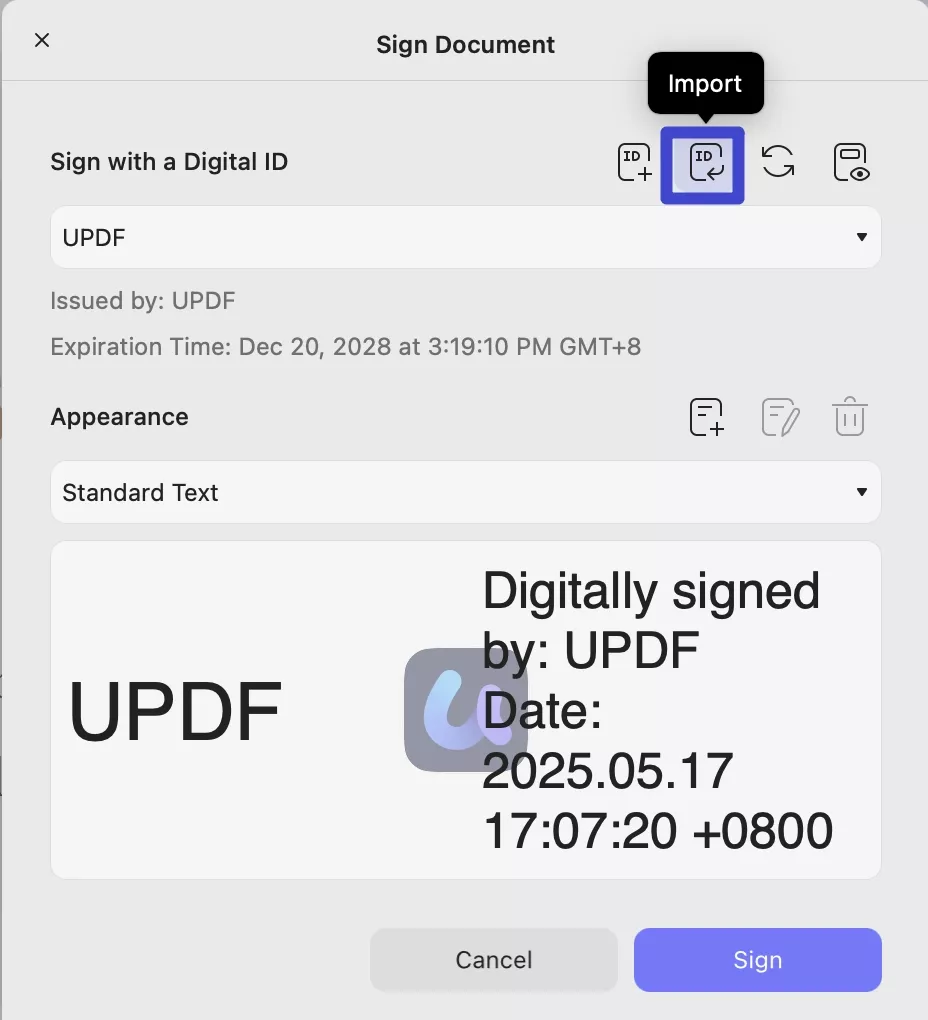
- Pro import předpřipraveného digitálního identifikačního čísla vyhledejte v zařízení. Zadejte heslo. Stisknutím tlačítka „OK“ jej importujete.

- Nyní klikněte na tlačítko „Podepsat“ a podepište PDF digitálním podpisem. V zobrazeném okně je třeba vybrat jedno místo, kam chcete digitálně podepsaný PDF uložit.
 UPDF
UPDF
 UPDF pro Windows
UPDF pro Windows UPDF pro Mac
UPDF pro Mac UPDF pro iOS
UPDF pro iOS UPDF pro Android
UPDF pro Android UPDF AI Online
UPDF AI Online UPDF Sign
UPDF Sign Upravit PDF
Upravit PDF Anotovat PDF
Anotovat PDF Vytvořit PDF
Vytvořit PDF PDF formuláře
PDF formuláře Upravit odkazy
Upravit odkazy Konvertovat PDF
Konvertovat PDF OCR
OCR PDF do Wordu
PDF do Wordu PDF do obrázku
PDF do obrázku PDF do Excelu
PDF do Excelu Organizovat PDF
Organizovat PDF Sloučit PDF
Sloučit PDF Rozdělit PDF
Rozdělit PDF Oříznout PDF
Oříznout PDF Otočit PDF
Otočit PDF Chránit PDF
Chránit PDF Podepsat PDF
Podepsat PDF Redigovat PDF
Redigovat PDF Sanitizovat PDF
Sanitizovat PDF Odstranit zabezpečení
Odstranit zabezpečení Číst PDF
Číst PDF UPDF Cloud
UPDF Cloud Komprimovat PDF
Komprimovat PDF Tisknout PDF
Tisknout PDF Dávkové zpracování
Dávkové zpracování O UPDF AI
O UPDF AI Řešení UPDF AI
Řešení UPDF AI AI Uživatelská příručka
AI Uživatelská příručka Často kladené otázky o UPDF AI
Často kladené otázky o UPDF AI Shrnutí PDF
Shrnutí PDF Překlad PDF
Překlad PDF Chat s PDF
Chat s PDF Chat s AI
Chat s AI Chat s obrázkem
Chat s obrázkem PDF na myšlenkovou mapu
PDF na myšlenkovou mapu Vysvětlení PDF
Vysvětlení PDF Akademický výzkum
Akademický výzkum Vyhledávání článků
Vyhledávání článků AI Korektor
AI Korektor AI Spisovatel
AI Spisovatel AI Pomocník s úkoly
AI Pomocník s úkoly Generátor kvízů s AI
Generátor kvízů s AI AI Řešitel matematiky
AI Řešitel matematiky PDF na Word
PDF na Word PDF na Excel
PDF na Excel PDF na PowerPoint
PDF na PowerPoint Uživatelská příručka
Uživatelská příručka UPDF Triky
UPDF Triky FAQs
FAQs Recenze UPDF
Recenze UPDF Středisko stahování
Středisko stahování Blog
Blog Tiskové centrum
Tiskové centrum Technické specifikace
Technické specifikace Aktualizace
Aktualizace UPDF vs. Adobe Acrobat
UPDF vs. Adobe Acrobat UPDF vs. Foxit
UPDF vs. Foxit UPDF vs. PDF Expert
UPDF vs. PDF Expert